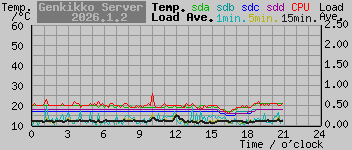Real VNCクライアントのタイトルバーを右クリックすると、「閉じる」の下に「Full screen」ってのがある。
こいつを選択してやると、遠隔マシンの画面が全画面で表示されるようになる。
これは便利!と思いきや、フルスクリーンのメニューはタイトルバーにあるもんだから、全画面にしたらタイトルバーが無くなって全画面から抜け出せない。つまり、ローカルマシンの操作に戻れないという諸刃の剣。
軽くググると、CTRL+Escで抜け出せるとか書いてるサイトがあったけど、それやってみたらリモートマシンのスタートメニューが開いただけだった。
ALT+TABでもリモートマシンの切り替えが動くし、CTRL+SHIFT+Escもリモートマシンのタスクマネージャが開いた。
で、最終的に役立ったのは、CTRL+ALT+DEL。
これでローカルマシンのセキュリティウィンドウが出て、ここからタスクマネージャを起動すると、後ろにはリモートマシンが映ってるものの、ローカルマシンのタスクマネージャとタスクバーが上に出てる。
ここで、タスクマネージャは放置して、タスクバーのRealVNCボタンを右クリック。
もう一度、Full Screenを選んでやると元に戻れた。
注:ローカルマシン:WindowsXP、リモートマシン:Windows2000でやりました。
2007.09.26追記
何のこたぁない。
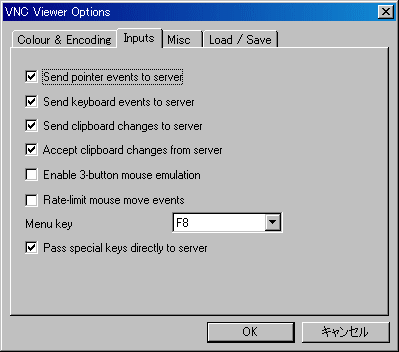
オプションのインプットタブの中のメニューキーで設定されてるキー(デフォルトでF8)を押せばメニューが出てくるから、フルスクリーンは簡単に解除できる・・・